Win10暂停更新还是会更新怎么办?Win10关闭更新后仍然更新的解决方法
更新日期:2023-09-22 08:06:51
来源:系统之家
当你在win10中选择“暂停更新”时,通常情况下系统会停止自动下载和安装更新。然而,有时候你可能会遇到一些情况,在暂停更新的状态下仍然会收到系统更新。那么遇到这种情况应该怎么解决呢,下面小编就给大家详细介绍一下win10更新关闭了还自动更新的解决方法,感兴趣的话就来看一看吧。
win10关闭更新后仍然更新的解决方法
方法一
1. “win+R”快捷键打开运行,输入“services.msc”,回车打开。
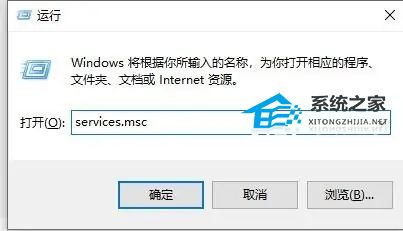
2. 进入新界面后,找到其中的“Windows Update”服务,双击将其打开。

3. 然后将下方的“启动类型”改为“禁用”。

4. 最后进入上方的“恢复”选项卡中,将下方的所有选项都改成“无操作”就可以了。
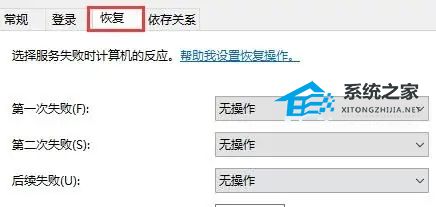
方法二
1. “win+R”打开运行输入“gpedit.msc”,点击确定打开。

2. 进入组策略编辑器,点击左侧“管理模板”下方的“Windows组件”选项,找到右侧中的“Windows更新”双击打开。
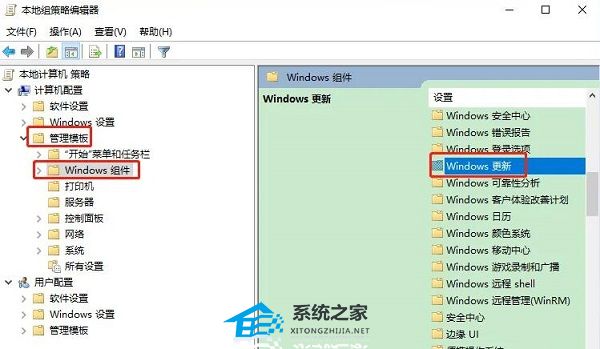
3. 然后点击其中的“配置自动更新”选项。
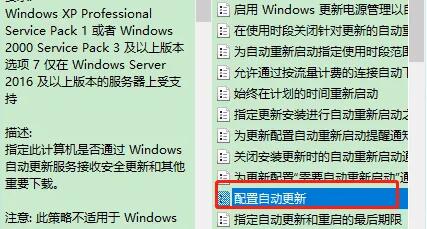
4. 最后在打开的窗口中将“已禁用”勾选上,点击确定保存即可。
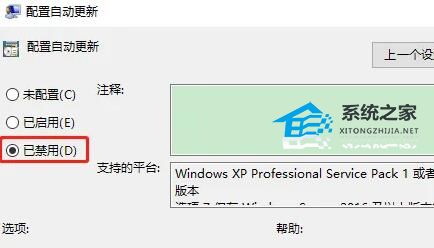
以上就是系统之家小编为你带来的关于“win10暂停更新还是会更新怎么办?win10关闭更新后仍然更新的解决方法”的全部内容了,希望可以解决你的问题,感谢您的阅读,更多精彩内容请关注系统之家官网。
- monterey12.1正式版无法检测更新详情0次
- zui13更新计划详细介绍0次
- 优麒麟u盘安装详细教程0次
- 优麒麟和银河麒麟区别详细介绍0次
- monterey屏幕镜像使用教程0次
- monterey关闭sip教程0次
- 优麒麟操作系统详细评测0次
- monterey支持多设备互动吗详情0次
- 优麒麟中文设置教程0次
- monterey和bigsur区别详细介绍0次
周
月











